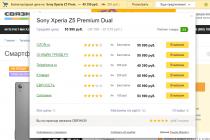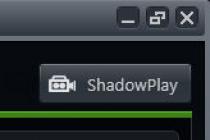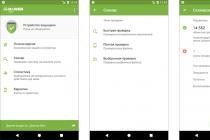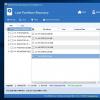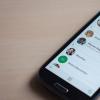Создание собственного сайта очень часто становится необходимостью. Для разработчиков web-ориентированных проектов, не обладающих специальными знаниями, очень удобным средством разработки становится Денвер (расшифровывается как джентльменский набор WEB-разработчика). Денвер можно скачать бесплатно на русском языке и это не просто успешное программное обеспечение для облегчения создания и сопровождения сайтов.
ПО работает в операционной системе Windows и является в буквальном смысле локальным WEB-сервером, позволяющим производить полноценную настройку и отладку приложений (сайтов).
При установке Денвера инсталлируется сервис Apache и на обычном пользовательском компьютере можно создать огромное количество сайтов на виртуальных доменных именах (такой подход значительно упрощает перенос сайта с локального хранилища на хостинг). Основное удобство заключается в том, что обращение к локальным сайтам осуществляется по именам, которые имеют те же имена, что и папки в каталоге home Денвера.

Даже для непрофессионала разработка простого сайта занимает 10-20 минут. Созданный, отредактированный и просмотренный на локальном компьютере сайт затем можно разместить на хостинге. Денвер содержит все необходимые инструменты для создания локального сервера.
Особенности установки локального сервера
Для начала необходимо скачать Денвер (это бесплатно), однако уточним, что начало работы с локальным web-сервером предполагает переход на сайт разработчика, заполнение анкеты, загрузку установочного файла. Тем не менее, данное ПО можно скачать и с нашего ресурса по прямой ссылке внизу публикации. Далее запускаем инсталлятор и следуем подсказкам мастера установки.После всех проделанных манипуляций, на рабочем столе появятся два значка «Denver Stop» и «Denver Run», означающие запуск и остановку локального сервера.

Совет : желательно установить программу в корень локального диска, так как это значительно упростит работу с проектами в дальнейшем. Приложение полезно для простой отладки сайта, для экспериментов, которые можно увидеть на локальном диске без подключения к Интернету.
Программа включает набор дистрибутивов и программную оболочку. Apache+SSL, phpMyAdmin, PHP5, MySQL5-эти проверенные и популярные средства предоставляют необходимые возможности и упрощают работу для новичков в деле создания сайтов.

Денвер устроен очень просто и оптимален с точки зрения конфигурирования. Отдельно стоит сказать, что большим преимуществом в его работе является автономность. Эта автономность достигается следующими особенностями:
- Денвер содержится в единственном каталоге, больше нигде на дисках он не оставляет следов. ПО никак не отражается в системных каталогах Windows, не засоряет системный реестр.
- Локальный сервер настолько автономен и изолирован, что второй установленный Денвер ему никоим образом не навредит.
- Программа не требует дополнительных запущенных сервисов. Программное обеспечение запускается и просто работает, не оставляя следов после своей остановки.
- Удалить Денвер означает удалить его каталог – и все, никаких манипуляций делать не нужно.
- Удобный перенос с одного компьютера на другой (выполняется простым копированием каталога).
Сразу после установки Джентльменского Набора Web-разработчика ("Д.н.w.р", читается "Денвер") станет доступен полностью работающий веб-сервер Apache, расположенный на локальном персональном компьютере, на котором может работать неограниченное количество сайтов, что очень эффективно для разработки и отладки сценариев PHP без загрузки его файлов на удаленный сервер.
Для запуска практически всех утилит программы используется приложение Run в подкаталоге /denwer (или /etc) корневого каталога установки Денвера. При запуске создается виртуальный диск (по умолчанию Z:), где хранятся все файлы проектов.
Все компоненты Денвера уже настроены и готовы для работы (в частности, корректно настроена русскоязычная кодировка MySQL, SSL и т.д.). Кроме того, можно обновлять любой из сервисов Денвера (Apache, PHP, MySQL и т.д.) вручную, просто копируя новые версии дистрибутивов поверх старых.
Denwer полностью автономен: он может располагаться в любой директории на диске (или даже на флэш-накопителе). Он также не изменяет системных файлов Windows, так что может быть деинсталлирован путем простого удаления своей папки.
Для Денвера существует множество компонентов, которые можно инсталлировать позже (PostgreSQL, FireBird, Parser, старые версии PHP4 и PHP4, MySQL4 и т.д.). Все они доступны для скачивания на оф. сайте программы и снабжены инсталлятором. Пользователь сможет устанавливать любые другие сервисы вручную, а также обновлять компоненты программы из официальных дистрибутивов без каких-либо проблем.
Базовая версия Денвера, включающая Apache+SSL+PHP5+MySQL5+phpMyAdmin,
Денвер - это локальный сервер.
Денвер (проект Дмитрия Котерова) - это бесплатный пакет специальных программ, который устанавливается на домашний (локальный) компьютер для имитации работы настоящего сетевого веб-сервера. Такая имитация позволяет создавать и настраивать сайты на домашнем (локальном) компьютере, без подключения к Интернет. Сам Дмитрий Котеров называет своё детище - «Джентльменский набор Web-разработчика» («Д.н.w.р», читается «Денвер»).
Главная особенность программного пакета Денвер - это простота его установки, удобство при удаленной работе сразу над несколькими независимыми проектами и возможность размещения на Flash-накопителе.
Где скачать Денвер
Куда Денвер отправляет письма
Движок, установленный на Денвере, может отсылать электронные письма на e-mail администратора или пользователей сайта. Такие письма будут сохраняться с расширением *.eml в каталоге C:\WebServers\tmp\!sendmail\ По умолчанию, этого каталога нет. Он будет создан, как только будет отправлено первое письмо.
Денвер отправляет почтовые сообщения с расширением EML. Его можно открыть любым почтовым клиентом, типа Outlook Express, Mozilla Thunderbird, The Bat!, Free Mail Commander и т.д. Можно изменить расширение файла с EML
на MHT
и открыть сообщение прямо в браузере (Internet Explorer, Mozilla Firefox, Opera, Google Chrome...).
Перенос сайта c Денвера на хостинг и обратно
Суть методы состоит в следующем:
- выкачивание из хостинга копии базы данных сайта и файлов DLE-движка
- создание на Денвере такой-же структуры, как и на реальном хостинге, в точности повторяя все права доступа и пароли, которые только есть на реальном сервере и на реальном сайте
- замена «пустых» файлов на Денвере на реальные файлы, выкачанные из хостинга
- восстановление на Денвере базы данных из сайта
Теория
Как известно, любой сайт имеет две составляющие - базу данных (БД) и систему управления этой БД, CMS (контент менеджмент систем) или по народному - . И, тут такая важность - база данных и движок неразрывно связаны между собой в области паролей, логинов и прав доступа. Разделить и соединить базу данных и движок - ой, как сложно, без специальных навыков и знаний. И, даже обладая ими - это занимает туеву кучу времени, поскольку приходится согласовать работу многих конфигурационных файлов. Встроенная в DLE функция импорта-экспорта базы данных позволяет делать неблагодарную работу по переносу сайта легким и приятным занятием.
Исходные данные.
- Сайт на , и полный доступ к нему
соответственно, должно быть известно:- имя базы данных (БД) сайта (mySQL database)
- имя ее пользователя (mySQL login)
- пароль доступа к БД (mySQL password)
- FTP server (для ftp-доступа к файлам сайта)
- FTP login (для ftp-доступа к файлам сайта)
- FTP password (для ftp-доступа к файлам сайта)
- Пару логин-пароль администратора сайта
1. На реальном сайте, в Сети Захожу в Админпанель сайта на DLE - Список всех разделов - Управление базой данных - жму на «Сохранить базу данных». Есть! Копия базы данных (БД) создана на сервере, в каталоге backup. 2. На хостинге Захожу по FTP на хостинг и выкачиваю полностью всю папку с файлами сайта на свой локальный компьютер. 3. На Денвере 3.1 - Запускаю Денвер. Запускаю PhpMyAdmin и создаю пустую базу данных с точно таким именем и доступом, как на хостинге. Т.е., при создании пустой БД нужно будет вводить имя базы данных сайта (mySQL database), имя ее пользователя (mySQL login) и пароль доступа к БД (mySQL password) точно такие, которые используются на реальном хостинге, откуда я выкачал сайт вместе с бекапом (копией) реальной базы данных. Единственное отличие, так это - кодировку новой базы данных всегда выбирать «utf8_general_ci». Это нужно делать, независимо от кодировки самого сайта. Если сайт на utf8 - оно и понятно, а если сайт на «windows-1251» - тоже покатит. Причём, покатит надёжно и уверенно. 3.2 - В каталоге Денвера home создаю папку для локального домена с любым именем, хоть «tayga», хоть «valenki». Главное - указать имя проекта латинскими буквами. 3.3 - В эту папку локального домена помещаю установочные файлы чистого движка CMS DLE и провожу его чистую установку, согласно приложенной документации от разработчика. При установке движка, естественно - указываю все реальные данные от настоящего сайта: имя БД, имя её пользователя, пароль доступа от уже установленной БД (читай п.3.1), реальную пару логин-пароль администратора, если был изменён префикс таблиц, то и его, конечно, нужно указать. 4. Пояснение (прошу прощение за повторение) - Вышеописанными действиями я скопировал и выкачал из хостинга реально связанную структурную группу - БД (база данных)-движок сайта. Потом я создал на Денвере пустую, но точно такую-же структуру, в мелочах повторив все права доступа и пароли, как на реальном сервере. - Теперь мне осталось малое: Заменить «пустые» файлы на реальные и восстановить базу данных. 5. Финита ля комедия 5.1 - Захожу на Денвере в свой каталог локального домена с файлами установленного нового движка DLE. Удаляю их все! 5.2 - Вместо удалённых фалов располагаю выкачанные из хостинга файлы реального движка. 5.3 - Перезапускаю Денвер. Открываю браузер. Ввожу в адресную строку имя своего локального домена. Открывается мой локальный сайт. Он точно, как взаправдашний, только ещё пустой (вернее, на нём - база данных demo dle). Но, этот сайт уже знает мои настоящие имена и пароли от настоящей базы данных и от администратора сайта. Еще-бы! Ведь всё было указанно при создании новой пусто базы данных и установке нового движка. 5.4 - Захожу на этот локальный сайт под логином-паролем администратора. Иду в Админпанель сайта на DLE - Список всех разделов - Управление базой данных - жму на «Восстановить базу данных». Естественно - для восстановления выбираю ту копию, которую сделал перед тем на реальном сайте, в Сети. Копия БД восстанавливается на Денвере и, как говорят - вуаля! Сайт полностью перенесён на Денвер. Более того - на Денвере создана полная копия реального сетевого сайта. 6. Послесловие Имея такую копию сайта на Денвере можно делать с ней что угодно и уносить назад, на сервер. Перенос файлов движка (шаблонов и т.д.) можно делать напрямую. Перенос базы данных - используя функцию DLE «Сохранить/Восстановить базу данных». Всё очень просто - в одном месте БД сохраняем, в другом - восстанавливаем. И носим, носим, носим... :):):) Этот импровизированный способ переноса сайта на Денвер и назад, даёт возможность избежать ошибок и мучений с импортом-экспортом БД в PhpMyAdmin Денвера. 7. Предостережение Хороший бекап ещё никому никогда не навредил. Особенно, если этот бекап хранится в укромном месте, подальше от греха. Поэтому, работая с переносом сайта, мой девиз - бекап, бекап, да здравствует бекап!
Почему не работает Денвер
Отказ Денвера - не такое уж редкое явление, которое объясняется простой несовместимостью программ, а если точнее - их непримиримостью в борьбе за выживание в сетевом пространстве. Денвер может не работать (не запускаться), если другая программа занимает его любимые 80 и 443 порты или блокирует запуск его.exe-файлов. К таким, не дружелюбным программам, относится весь софт, использующий или контролирующий порты для создания своих сетевых подключений (Skype, VMWare Workstation и т.д.), а также - антивирусы и фаерволы, а ещё - некоторые службы самой Виндовс.
Доброго дня уважаемые читатели. Данная тема изжевана вдоль и поперек и есть наверное на каждом , где-то есть неточности и неполнота информации, а также не хватает фото и пошаговых скриншотов, пересмотрев все сайты я сделал полный обзор, подробное руководство по установке и настройке полезного для веб-мастера инструмента – Denwer (читается «Денвер» — джентельменский набор веб разработчика).
Теория. Что же такое Денвер и как он работает?
Денвер – это программная оболочка (эмулятор веб сервера на системе unix ) включающая в себя набор дистрибутивов и модулей (Apache+SSL, PHP5, MySQL5, phpMyAdmin и т.д. ) для отладки сайтов на (локальном, https://localhost ) компьютере или ноутбуке без необходимости выхода в Интернет.
Поддержка ОС (Операционных систем): Windows XP/Vista/7/8 .
Особенности Denwer
Ключевая особенность Денвера — поддержка работы сразу с несколькими веб-проектами, каждый из которых располагается на отдельном виртуальном хосте (в виде отдельной папки). Виртуальные хосты для проектов создаются автоматически: например, вам достаточно скопировать файлы проекта в /home/ИмяВебПроекта.ру/www, и он тут же станет доступен по адресу https://ИмяВебПроекта.ру, далее мы это рассмотрим подробнее.
Все компоненты Денвера уже настроены и готовы для работы (в частности, корректно настроена русскоязычная кодировка MySQL, SSL и т.д.). Кроме того, вы можете обновлять любой из сервисов Денвера (Apache, PHP, MySQL и т.д.) вручную, просто копируя новые версии дистрибутивов поверх старых.
Состав базового пакета Денвера:
- Apache 2 с поддержкой SSL и mod_rewrite.
- PHP5: выполняемые файлы, модуль для веб-сервера Apache, дистрибутивный и адаптированный конфигурационный файл, библиотека GD, модули поддержки MySQL и sqLite.
- MySQL5 с поддержкой InnoDB, транзакций и русских кодировок (windows-1251).
- phpMyAdmin — панель управления базой данных MySQL, а также скрипт, упрощающий добавление нового пользователя MySQL.
- Отладочный эмулятор sendmail (/usr/sbin/sendmail), не отправляющий письма, а записывающий их в директорию /tmp/!sendmail.
- Система автоматического поиска виртуальных хостов и обновления системного файла hosts, а также конфигурации Apache. Благодаря ей добавление нового виртуального хоста (или домена третьего уровня) заключается в простом создании каталога в /home (см. по аналогии с уже существующими хостами) и перезапуске комплекса. Все изменения вносятся в конфигурационные и системные файлы автоматически, но вы можете управлять этим процессом при помощи механизма шаблонов хостов (см. /usr/local/apache/conf/httpd.conf за детальными разъяснениями).
На официальном сайте Денвера доступны дополнения («пакеты расширения»), расширяющие возможности базового комплекта:
- PHP версии 3 в виде CGI-программы;
- PHP версии 4 в виде CGI-программы;
- дополнительные модули для Apache;
- дополнительные модули для PHP;
- полная версия ActivePerl;
- интерпретатор ActivePython.
- сервер MySQL версии 4;
- модули поддержки технологии Parser;
- СУБД PostgreSQL;
- СУБД FireBird версий 2 и 1.3
- другие популярные модули.
Думаю, хватит теории, перейдем к практике…
Установка Денвера (Denwer)
На момент написания этого урока я использовал следующую версию Денвера:
Версия: Денвер-3 от 2012-09-16
Вы всегда можете скачать последнюю версию Денвера c оффициального сайта, который указан выше.
Как установить денвер (denwer)? Подробная инструкция
Итак, вы скачали инсталляционный файл Денвера. Открываем файл, выйдет маленькое окно «Вы действительно хотите установить базовый пакет?» нажимаем Да.
Потом откроется окно браузера, которое можете сразу закрыть, увидите следующую картину..
Как вы видите, вся установка будет проходить в командном интерпретаторе cmd, первое окно приветствия, для продолжения нажимаем кнопку Enter .
Программа проверит наличие необходимых драйверов и компонентов системы, потом попросит указать нас в какую директорию установить Денвер.
Если ничего не указывать, то по умолчанию программа установится в директорию C:\WebServers, я указал так C:\Server, Вы можете указать свое название или оставить по умолчанию, после чего нажать кнопку Enter . Появится вопрос..
Нажимаем «y» yes
Далее пойдет проверка необходимых утилит для создания виртуального диска, в windows такая утилита называется subs. Нужно будет указать имя виртуального диска, по умолчанию система предлагает диск Z, у меня диск Z занят, поэтому я выбрал диск X, Вы также можете указать любой свободный диск или оставить по умолчанию диск Z, если он не занят. Нажимаем Enter .
После того как завершится копирование, нужно указать в каком режиме будет запускаться Денвер, выбираем пункт нажимаем [ Enter]
Все! Установка Denwer завершена . Откроется окно браузера об окончании установки, читаем и закрываем.
На рабочем столе у нас должны появиться ярлыки..
| Ярлык | Команда | Действие |
|---|---|---|
| StartDenwer | C:\[ваша_директория]/denwer\ r un.exe) | запуск сервера Денвер |
| Restart Denwer | C:\[ваша_директория]/denwer\ restart .exe) | перезапуск сервера Денвер |
| Stop Denwer | C:\[ваша_директория]/denwer\ stop .exe) | Остановка сервера |
| C:\[ ваша _ директория ]/denwer\ SwitchOff.exe |
Запуск и настройка Denwer
Чтобы начать пользоваться Денвером , проделайте следующие действия:
- Запустите Денвер, воспользовавшись ярлыком Start Denwer
на Рабочем столе.
Если вы не создавали ярлыки, то можно запустить Денвер по команде C:\[ваша_директория]/denwer\Run.exe , для это нажимаем сочетание клавиш [ Win]+[ R] и в появившемся окне вводим команду.
- Откройте браузер и перейдите по адресу https://localhost
- Вы должны увидеть главную страницу Денвера . Чуть ниже на этой странице есть таблица с ссылками, сразу советую проверить работоспособность всех ссылок.
- Если после запуска Денвера https://localhost не открывается, проверьте, не блокируется ли Денвер вашим антивирусом или фаерволом. Например, были замечены проблемы с NOD32 в Windows XP (в нем нужно добавить процесс X:/usr/local/apache/bin/httpd.exe в список исключений, это можно сделать в окне IMON/Настройка/Разное/Исключение).
Внимание! Если вы используете Skype , убедитесь, что он не занимает порты 80 и 443 , необходимые для работы Apache в Денвере («Инструменты — Настройки — Дополнительно — Соединение — Использовать порты 80 и 443 в качестве входящих альтернативных » должно быть отключено ).
Внимание! Распространенная ошибка: если работает только localhost, а другие хосты - не работают , пожалуйста, проверьте, выключен ли у Вас прокси-сервер (Сервис - Свойства обозревателя - Подключение - Настройка сети ).
Теперь Вы знаете, как использовать Денвер в качестве тестовой и отладочной площадки для Ваших сайтов. Хочу рассказать Вам еще немного полезной информации..
Структура каталогов Denwer
HTML-документы должны находиться в директориях /home/<имя_хоста>/www. По умолчанию сконфигурированы 3 виртуальных хоста:
— https://localhost (содержит скрипты тестирования и различные утилиты);
— https://test1.ru;
— https://custom-host:8648 (хост, имеющий свой собственный IP-адрес и порт);
Поддерживаются также виртуальные хосты с доменными именами третьего и выше уровней. Примеры того, как Apache ищет директории документов хостов в этом случае:
Доменное имя Директория документов
~~~~~~~~~~~~ ~~~~~~~~~~~~~~~~~~~~~
abcd.test1.ru /home/test1.ru/abcd
ab.cd.test1.ru /home/test1.ru/ab.cd
test.localhost /home/localhost/test
ab.cd.localhost /home/localhost/ab.cd
Директория /usr/local содержит программные компоненты — выполняемые и конфигурационные файлы Apache, PHP, MySQL. Авторы постарались сохранить это расположение приближенным к принятому в среде UNIX. Но имеются серьезные отличия — не все компоненты пакета распределены по соответствующим директориям. Полной аналогии с ОС UNIX в любом случае не добиться, но данное размещение выполняемых и конфигурационных файлов позволяет несколько легче ориентироваться в компонентах сервера.
Утилиты в составе «Джентельменского набора»
- DNSearch: поиск файлов — поиск проводится в файлах с расширениями htm, html, shtml, xhtml путем прямого просмотра содержимого документов.
- Список зарегистрированных сайтов – утилита формирует страницу с созданными в системе веб-проектами (сайтами).
- Заведение новых БД и пользователей MySQL – очень удобная и простая утилита для создания Баз Данных (БД) в отличии от phpMyAdmin.
- phpMyAdmin — администрирование СУБД MySQL
Как удалить Denwer?
Денвер автономен : он может располагаться в любой директории на диске (или даже на флэш-накопителе). Он также не изменяет системных файлов Windows, так что Denwer может быть деинсталлирован путем простого удаления своей папки .
Что нужно сделать чтобы удалить денвер?
- Остановка сервера Denwer
(на рабочем столе запустить ярлык Stop Denwer или командой в cmd:
C:\[ваша_директория]/denwer\ stop .exe) - Остановка и отключение виртуального диска (команда в cmd: C:\[ ваша _ директория ]/denwer\ SwitchOff.exe
- Удалить директорию куда установлен Denwer
- Удалить ярлыки на рабочем столе
На этом я хочу завершить данный урок, надеюсь, он был для Вас полезным. Если у Вас появились вопросы, пишите в комментариях или мне на почту.
С уважением, Чирков Сергей.
Любой пользователь, занимающийся веб-разработками, наверняка знает или, по крайней мере, слышал о программе Denwer. Для тех, кто сталкивается с этим понятием впервые, и буду рассмотрены базовые определения, если не полного, то хотя бы для частичного понимания, что собой представляет Localhost Denwer и сопутствующие компоненты. Также немного углубимся в вопросы инсталляции, настройки и решения самых распространенных проблем и ошибок в этой программной оболочке.
Что такое Denwer?
Начнем с самого главного. Если разобраться, само понятие «Localhost Denwer» (локальный хост Denwer) можно интерпретировать (естественно, не дословно) как «инструмент для создания и работы с на собственном компьютере при помощи специального набора инструментов без использования удаленного ресурса».
Это отечественная разработка появилась на свет в 2002 году, благодаря усилиям трех человек: Дмитрия Котерова, Антона Сущева и Михаила Ливача, хотя мысль о создании такой универсальной оболочки, которая бы включала в себя полный набор инструментов по созданию и отладке сайтов с последующим их размещением на хостинге.

Неудивительно, что этот пакет иногда интерпретируют в виде сокращения «ДНВР», что означает «джентельменский набор веб-разработчика». По сути, так оно и есть поскольку основной комплект включает в себя достаточно много всевозможных средств, хотя можно встретить и урезанные (облегченные) версии.
Преимущество этого пакета состоит в том, что он позволяет создавать локальные серверы, причем без их изначального размещения на удаленных ресурсах. В принципе, всю информацию можно записать даже на обычную флэшку, а в случае чего заняться редактированием или развертыванием на другом компьютере.
Базовая комплектация программного пакета
Как уже понятно, пакет состоит из нескольких базовых компонентов, которые позволяют выполнять практически любые задачи:
- установщик;
- сервер на основе Apache;
- оболочка PHP 5;
- платформа MySQL5;
- управляющий элемент баз данных phpMyAdmin для работы с ними с использованием браузеров;
- эмулирующий инструмент для SMTP-сервера и sendmail (имитатор отправки электронной почты).

Однако для того, чтобы достичь полной функциональности Localhost Denwer, сюда придется еще добавить специальный движок. Наиболее распространенными и самыми популярными можно назвать Joomla и WordPress. Но обо всем по порядку.
Установка Denwer
Одним из базовых вопросов, с которых следует начать знакомство с этой программой, является инсталляция. Как правило, установка Denwer на локальный компьютерный терминал или ноутбук трудностей не вызывает.
После запуска инсталлятора сразу откроется браузер (он не нужен, окно можно закрыть) и окно распаковки по типу DOS-режима. Пользователю будет предложено нажать «Ввод» для продолжения. Нажимаем.
Далее предлагает указать место на жестком диске, где будут храниться все файлы и данные (по умолчанию это WebServices непосредственно на системном диске «C», но можно создать, например, папку Server, опять же - в корне системного раздела).

На следующем этапе нужно выбрать литеру виртуального диска. Инсталлятор предлагает создать раздел Z. Если в системе такого раздела нет. Соглашаемся и продолжаем.

Теперь активируется процесс копирования файлов, после чего нужно выбрать режим для виртуального диска:
- создание при включении компьютера;
- создание при вызове программы.
Тут - по своему усмотрению. В принципе, если активный виртуальный раздел будет использоваться нечасто, можно выбрать второй вариант. На этом основная часть установки завершена.
Проверка работоспособности
Естественно, после установки его в обязательном порядке рекомендуется проверить на работоспособность. На Рабочем столе по окончании установки будет создано три ярлыка: Start, Stop и Restart. Запускаем сервер.
После этого появляется виртуальный диск (если при установке была выбрана активация при явном вызове), а в системном трее - два значка с изображением пера и шляпы.

Теперь открываем браузер и в адресной строке прописываем http://localhost или просто localhost. Denwer в том же браузере выдает сообщение о том, что все заработало. Если на странице спуститься чуть ниже, можно будет увидеть ссылки, по которым и можно произвести тестирование функциональности сервера, как это показано на картинке ниже.

Если в результате перехода по каждой отдельно взятой ссылке появляются разные страницы, значит все компоненты работают в штатном режиме.
Проблемы с кодировкой
Иногда, правда, не запускается localhost Denwer для отправки электронной почты или сообщение имеет вид непонятных символов. Связано это с тем, что изначально в программе используется кодировка UTF-8. Но проверить отправку нужно обязательно.
Для этого используется последняя из выше представленного списка ссылка. После перехода по ней в текстовом поле нужно что-то написать (желательно на русском языке) и отослать сообщение.
Теперь нужно убедиться, что оно доставлено. Для этого следует проверить папку!sendmail, которая располагается в директории tmp в виртуальном разделе (Z), также проделать аналогичные действия для физического диска, где была установлена оболочка (C). О том, почему не запускается localhost (Denwer, Windows 7 в качестве основной ОС), будет сказано отдельно.
Установка и настройка движка
На следующем этапе необходимо установить движок. Для этого сначала проверяем наличие директории www, находящейся на системном диске по пути Папка сервера (по умолчанию WebServices)\home\local host. В папке www теперь нужно создать еще одну директорию (название придумывайте, какое заблагорассудится), скажем Probe.
Далее настройка Denwer предполагает перезапуск программы при помощи ярлыка Restart. После этого в адресной строке браузера вводим http://localhost/Probe. Если откроется именно эта страница, значит все сделано правильно и работа не вызывает нареканий. Теперь дело за малым. Копируем файлы движка в созданную папку (у нас это Probe) пи помощи любого файлового менеджера, после чего повторяем процедуру ввода вышеупомянутого адреса в браузере. Должно появиться окно Мастера инсталляции, где нужно просто следовать его указаниям.
Создание базы данных
Поскольку движок в данном случае выступает в роли локального хостинга (localhost) Denwer предполагает еще и создание базы данных локального уровня. На понадобится уже программа phpMyAdmin, попасть в которую можно при помощи адреса в браузере http://localhost/tools.

Теперь производим возврат на главную страницу и используем строку с привилегиями (после входа в меню нужно добавить нового юзера). Указываем любое имя, логин и пароль, для хоста используем localhost, в разделе глобальных привилегий галочками отмечаем все, что есть, и нажимаем кнопку «Пошел!». Созданная база может использоваться для установки WordPress или Joomla. Доступ к ресурсу по завершении инсталляции, опять же, осуществляется по вышеуказанному адресу.
Перенос на хостинг
Теперь нам нужно перенести сервер на хостинг. Чтобы он стал доступным серферам в Интернете. Но для начала нужно обратить внимание на некоторые условия. Прежде всего, нужно иметь не динамический, а статический адрес IP. Также следует полностью отключить брэндмауэр Windows, который может блокировать доступ), а также настроить так называемую иерархическую структуру папок, то есть, в домашней директории home, сначала создать папку XXX.XXX.X.X, а в ней - подпапку www (в качестве адреса вместо символов, следует указать адрес, представленный вам провайдером).

Можно поступить и по-другому. Для переноса файлов используем приложение FileZilla, при помощи которого перемещаем все файлы локального сервера из папки Probe, с которой мы работали в процесс настройки, на удаленный ресурс, но в корневую папку хоста (как правило, это либо HTDOCS, либо PUBLIC_HTML). Далее останется только поменять абсолютные пути к файлам и папкам на удаленном хосте в стройках файла конфигурации движка, а также изменить название БД и пользовательские логин с паролем на те, что будут использованы при создании новой базы данных уже на удаленном ресурсе.
Denwer не открывается, localhost недоступен: причины и методы решения проблемы
Теперь переходим к проблемам насущным, которые связаны с неработоспособностью сервера.
Итак, Denwer не работает, localhost недоступен. Причина в том, что многие после установки сразу пытаются получить доступ в браузере, забыв запустить саму программу. В должна набираться исключительно строка localhost, а не что-то с, скажем, с добавлением.ru,.com или чего-то еще.
Еще одна причина - блокирование и:443 сторонними программами (чаще всего на 80-м порту «висит» Skype, а на 443-м - Torrent или виртуальная машина VMWare, если таковая имеется в системе). Решение достаточно простое - поменять приоритеты портов в этих приложениях. Например, в «Скайпе» нужно снять «птичку» со строки использования указанных портов в качестве альтернативных.
Не менее распространенной проблемой является отсутствие папки www в основном разделе. К примеру, если изначально иерархия папок создавалась в виде server\localhost или любом другом виде, следует проверить папку home, где должна находится указанная директория.
Иногда может срабатывать блокировка файла HOSTS антивирусом (в большинстве случаев это Dr. Web). Для исправления следует внести его в список исключений. Можно сначала создать его резервную копию, удалить, проверить, запускается ли программа, а затем вернуть файл в исходную локацию.
Очень может быть, что старт приложения следует производить либо в режиме совместимости, либо с правами админа (меню правого клика).
Если возникает сбой соединения, возможно, в системе имеется устаревшая версия MySQL, от которой нужно избавиться. Иногда может блокироваться порт:3306 (следует выяснить, что за приложение его использует и поменять настройки).
И запомните! Сама по себе программа Denwer в Интернет абсолютно ничего не транслирует, и является всего лишь инструментом и, если хотите, помощником для проведения той или иной операции по созданию сервера и его обработке.